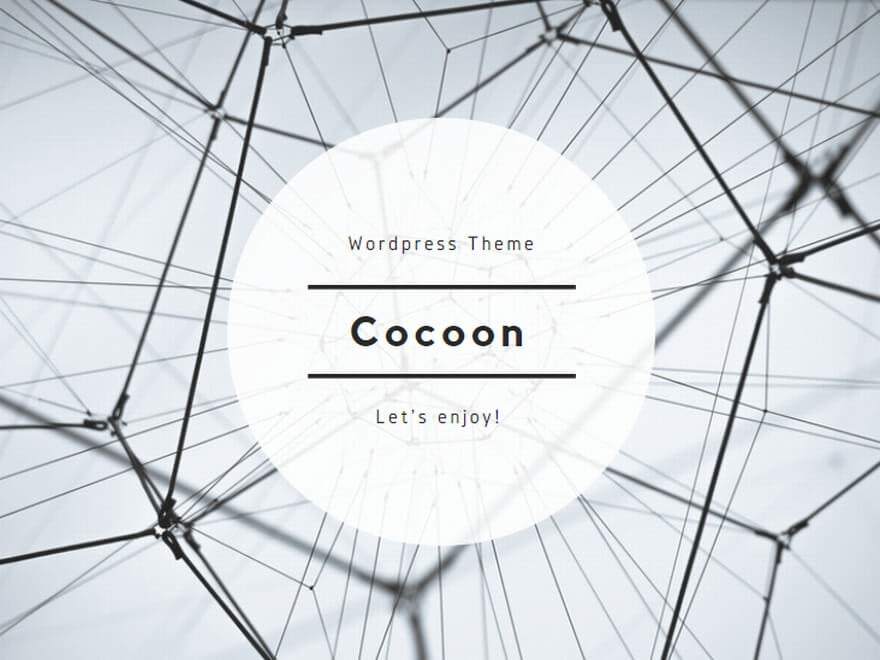目次
副業も本業も対応!無料・有料ソフトのメリット・デメリットを徹底解説
動画編集に挑戦したいけど、どのソフトを使えばいいか迷っていませんか?
パソコンやiPad、スマートフォンなどデバイスもいろいろあるし、
ソフトの種類も多くてなかなか決められない!という方は多いと思います。
そんなあなたに向けて、この記事で初心者からプロまで使えるおすすめの動画編集ソフト3つを紹介します。どんなデバイスで編集するかによっても選び方が変わってくるので、デバイスごとのおすすめポイントも解説していきますね。趣味や副業、本業で活用できるよう、自分にぴったりのソフトを見つけてください!
まずはデバイスを決めよう!
動画編集に欠かせないのが編集するデバイス選びです。パソコン、iPad、スマートフォン、それぞれのデバイスには特徴があり、作業効率や使いやすさが変わってきます。
1. パソコン(Windows/Mac)
パソコンは、本格的な編集作業におすすめです。最近ゲームや在宅ワークなども増え、持っている人がだんだん多くなってきてますね。スペックの高いものなら複雑な編集や処理の重い長時間の編集にも
対応でき、書き出し速度が速いのが魅力です。プロ並みの仕上がりを目指したいなら、パソコンを使った編集が断然おすすめです。
- メリット: 便利で優秀なたくさんソフトが使える、複数の素材を扱いやすい、細かい調整ができる
- デメリット: 持ち運びには不便で、外出先での編集にはあまり向かない
2. iPad
最近人気のiPadは、軽い編集作業や持ち運びしやすさを求める方にぴったりです。タッチ操作が直感的で、Apple Pencilを使えばさらに画像編集やイラストなどもできます。外出先でのちょっとした編集に持って来いです。
- メリット: 持ち運びしやすい、直感的に操作できる、Apple製品との連携がシームレスにできる
- デメリット: 複雑な編集にはあまり向かない、キーボードなどを揃えるとお金がかかる
3. スマートフォン(iPhone/Android)
スマホは今やほぼ誰でも持ち歩いていて、いつでもどこでも手軽に編集できるのが最大のメリット。
特に、インスタやTikTok、YouTubeShortsなどの短い動画をさっと編集して投稿したい時に便利です。
- メリット: 撮影から編集まで1台で完結、SNS投稿が簡単
- デメリット: 画面が小さく、複雑な編集には不向き、編集アプリがあまり多くない

最近は、旅行やゲームの動画とかに興味あって
流行ってるから自分もやりたいです。

Vlog系の動画とかいろいろ見るといいなぁって思うよね。
今は手軽にYouTubeとかに動画投稿もできるし場所選ばなくなりつつあるしね。

確かに。パソコンも持ってるし場所を気にしない働き方もいいかも。
まずは趣味から始めて、ゆくゆく副業とかにしたいですね。

最近は、動画編集の仕事も人気でノマドワーカーも憧れあるよね。
じゃあ今回はパソコンの編集向けに説明をしていこうかな。
最後にiPadやスマホ向けのおすすめのアプリも紹介しておくよ!
おすすめの動画編集ソフト3選!
目的やシステムに合わせておすすめの動画編集ソフトを紹介します。どれも人気が高く、多くのクリエイターに使われているソフトなので、どれを選んでも満足できるはずです。
1. Adobe Premiere Pro
有料:Windows & Mac対応
料金: 月額約3,280円~(12か月料金(一括): 34,680円)
単独の場合
料金: 月額約7,780円~(12か月料金(一括): 78,192円)amazon参考価格
コンプリートプランの(一括価格amazon参考価格)
来ましたさっそく、一度は聞いたことがあるあのソフトです。Adobe代表の一人Premiere Proです。
Adobe Premiere Proは、映画制作やプロの編集現場でも使われることが多く、業界内外問わず人気のソフトです。豊富なエフェクトや便利な機能が揃っていて、映像にこだわりたい方にぴったり。
さらに他のAdobe製品との連携が簡単なので、PhotoshopやAfterEffectsとの組み合わせでより繊細でかっこいい映像編集ができます。
- メリット: プロ仕様の機能が豊富、Adobe製品との連携が簡単でスムーズ
- デメリット: コストが高い、月額料金がかかる(これがいわゆるAdobe税)
こんな人におすすめ:👉
プロの編集者を目指す方や、制作関係でお金を稼ぎたい方特に『本業』にしたい方におすすめです。
高度な映像編集ができて、Adobeのクラウドを使ってデスクトップPCや外出先のノートパソコンでも
編集の続きができるからどこでも作業が進められます。

でもやっぱり高いやつだからしょうがないよね?
先行投資だと思えば…

ところがどっこいそうでもないんだなぁこれが…
実は他にもいいものはたくさんある。
Amazon参考価格:https://amzn.to/47fwm0W
Adobe Premiere Proのメンバーシッププランと価格
引用元:https://www.adobe.com/jp/products/premiere/pricing-info.html?sdid=2XBSC552&mv=search
2. DaVinci Resolve
無料版あり:Windows & Mac対応
料金: 無料(有料版は約42,269円~の買い切り)
最近知名度の上がってきて人気を確立しつつあるBlackmagic社のDaVinci Resolveです。
カラーグレーディング(映像の色調整)が結構初心者でも使いやすいです。映画(ハリウッド)や
テレビ業界でも使われていて、無料版なのにかなり便利でいい機能がたくさんある編集ソフトで、
初心者から中級者にもおすすめです。映像の綺麗さや値段にこだわりたい方はまずこれ一択。
ただし、有料版は買う場所によって値段が変わるので※注意※
- メリット: 無料なので手が出しやすい、機能が豊富、色の調整に強い
- デメリット: エフェクトやテンプレートが少なめ、参考動画がPremiereProに比べて少ない
こんな人におすすめ:👉
副業で動画編集を始めたい方、趣味で映像のクオリティを求めたいけどお金をかけたくない方に特に
おすすめです。無料で始められるので、まずは気軽に試してみて、慣れてきたら有料版に移行するのもあり!他のサービスに乗り換えるのもいいね。
Amazon Blackmagic Design Blackmagic Davinci Resolve18 Studio
引用元:https://amzn.to/3ZhkKsi
3. Final Cut Pro
有料:Mac専用
料金: 約45,500円(買い切り)
昔からのMac限定ソフトApple社のFinal Cut Pro。
Final Cut Proは、Macユーザーに一定の人気の動画編集ソフトです。直感的で比較的シンプルな操作と特にApple製品との連携がシームレスにできる。iPhoneやiPadで撮影した動画を簡単にAirDropや、iCloudなどで取り込んで編集できます。他のソフトにはないAppleだからできる仕組みですね。
また、買い切りなので、長い目で使っても追加でお金がかからないのも魅力ですね。
- メリット: MacやApple製品との相性が抜群、買い切りで月々のコストがかからない
- デメリット: Windowsで使えない、エフェクトの種類が少ない、単純に値段が高い(;´・ω・)

45,500円て何?w
iPad第9世代が1台買えるぜ?
こんな人におすすめ:👉
Macを使っている方や、趣味や副業として動画編集を始めたい方におすすめです。
また、Appleの製品をたくさんもっている方は、スムーズに作業が進められます。
MacのためのFinal Cut Pro
引用元:https://www.apple.com/jp/final-cut-pro/
まとめ
動画編集ソフトを選ぶ際には、自分の目的やデバイスに応じて選ぶことが大切です。
最後に、目的別・デバイス別のおすすめなソフトをまとめみました。
目的別おすすめソフト
- 趣味で楽しみたい方: 無料でも使えるDaVinci Resolveや、手軽に使えるFinal Cut Pro
- 副業として始めたい方: 多彩な編集ができるDaVinci Resolveもしくは、Adobe Premiere Pro
- 本業としてプロを目指す方: Adobe税以外デメリットが一切ないAdobe Premiere Proがおすすめ

意外と分かれるんですね。
これならまずDaVinci Resolveから
始めてみたほうがいいかな。

そうだね。ちなみに筆者が使っているのはAdobe Premiere Proだけど、
他にもWondershare社が出してるFilmoraもあったりする。
自分に合ったものや参考資料の多い少ないで選ぶのもありやね。
デバイス別おすすめソフト
- パソコン(Windows/Mac): Adobe Premiere ProやDaVinci Resolveがおすすめ
- iPad: LumaFusionやiMovieが使いやすい
- スマートフォン: CapCutやiMovieが手軽で便利
趣味で編集を楽しみたい方は、無料のソフトや買い切りのソフトで気軽に始めるのがいいでしょう。
ただ、副業や本業として本格的に動画編集をする方には、プロ仕様のソフトが必要な場合があります。それぞれのスタイルやデバイスに合ったソフトを選んで、動画編集を楽しみながらどんどん楽しく
スキルアップしていきましょう!